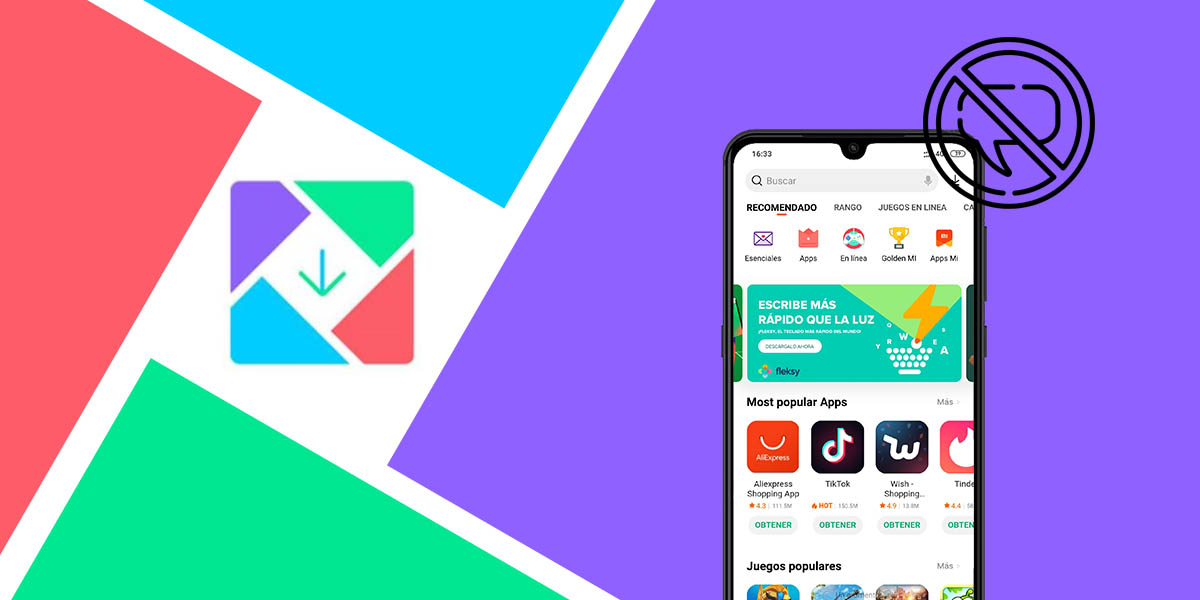
GetApps es una aplicación fantástica que Xiaomi diseñó para tener una tienda propia que pudiese hacerle frente a la Play Store. Todos los móviles del fabricante la tienen, y ofrece una biblioteca de juegos y apps que, aunque no es tan amplia como la de la tienda de Google, es muy buena.
En GetApps puedes conseguir aplicaciones que Google no ofrece en su tienda de Android, e incluso actualizar las apps de sistema de MIUI desde ahí. No obstante, GetApps tiene un pequeño problema, sus notificaciones son un poco molestas, especialmente las de actualizaciones. Aprende a desactivar las notificaciones de GetApps de una vez por todas.
Cómo deshabilitar las notificaciones de GetApps desde la aplicación
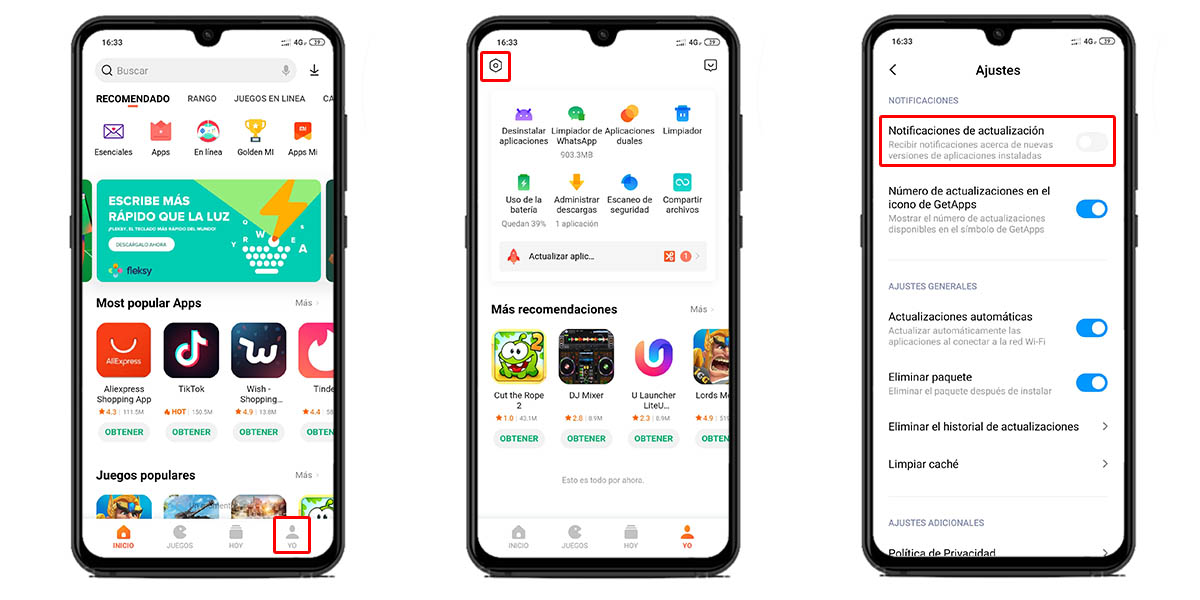
El primer método que te mostraremos es para que desactives las constantes notificaciones de GetApps dentro de la misma plataforma. Con ello debería ser suficiente, así que ahí vamos:
- Lo primero que debes hacer es abrir GetApps en tu Xiaomi.
- En la pantalla principal de la tienda, selecciona la pestaña “Yo” en la parte inferior derecha de la pantalla.
- Luego, presiona el ícono de la tuerca en la esquina superior izquierda de la pantalla.
- Habrás entrado a los Ajustes de GetApps. Ahí, desmarca el interruptor de “Notificaciones de actualización”.
- ¡Listo!
Cómo deshabilitar las notificaciones de GetApps desde MIUI
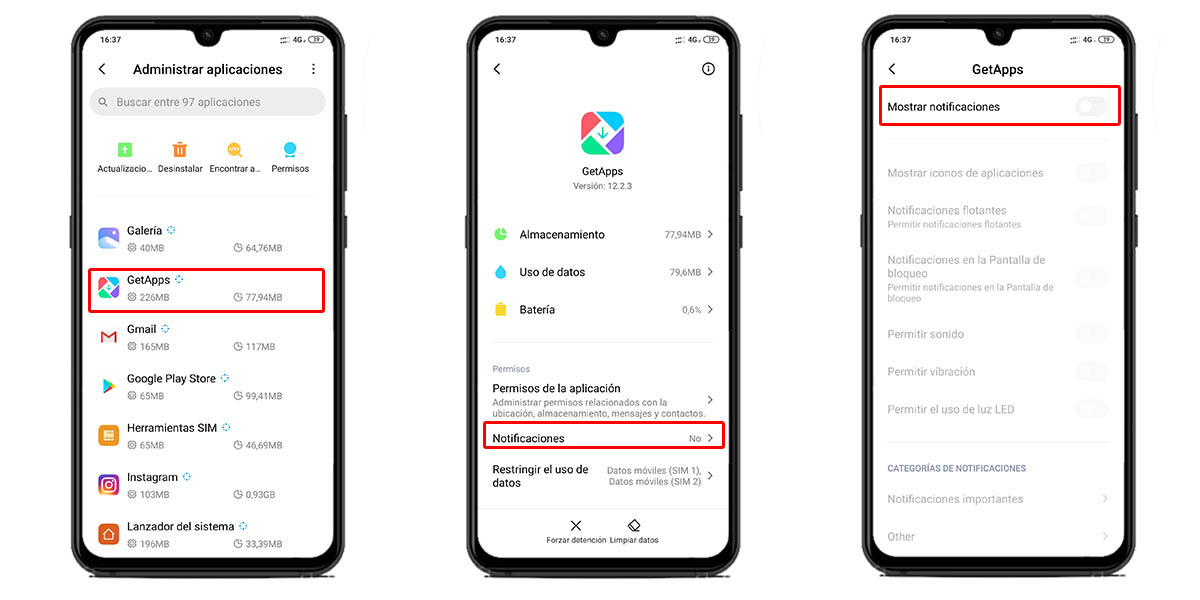
Con los pasos anteriores debería bastar para que GetApps deje de enviar tantas notificaciones sin necesidad, pero si aún lo hace, puedes optar por deshabilitarlas totalmente desde MIUI. Sigue estos pasos para lograrlo:
- Entra al menú de Ajustes de tu móvil Xiaomi.
- Accede a “Administrar aplicaciones”.
- Ubica GetApps en la lista de aplicaciones instaladas y púlsala.
- Presiona la opción “Notificaciones” para acceder a su configuración.
- Desmarca la casilla “Mostrar notificaciones” en la pantalla a la que acabas de acceder.
- ¡Listo!
Con esto GetApps dejará de mostrar notificaciones de forma definitiva, y salvo que las vuelvas a activar, no sabrás nada de la tienda a menos que entres. Como verás, ambos procesos son muy fáciles, así que no tendrás problema en entenderlos y aplicarlos.
Demasiado fácil, ¿no?
















